METODIKA PRO ÚTVARY STÁTNÍ SPRÁVY. Využití obrazové analýzy v rostlinolékařské praxi. Jan Lukáš a kol.
|
|
|
- Miluše Horáková
- před 8 lety
- Počet zobrazení:
Transkript
1 METODIKA PRO ÚTVARY STÁTNÍ SPRÁVY Využití obrazové analýzy v rostlinolékařské praxi Jan Lukáš a kol. Výzkumný ústav rostlinné výroby, v.v.i., 2008
2 I. Cíl metodiky Cílem této metodiky je představit možnosti metody obrazové analýzy z hlediska její aplikace v rostlinolékařství. V obecné rovině chce uvést do způsobů získání digitálních obrazových záznamů a obecného postupu digitální obrazové analýzy. Speciální sekce případových studií z nejširší rostlinolékařské problematiky si klade za cíl demonstrovat na nejběžnější úlohách konkrétní metodické postupy (z terénního i laboratorního prostředí, z mikroskopického, makroskopického i extraterestrického pohledu), které mají zároveň sloužit jako inspirace k řešení podobně zaměřeným problémům v širším kontextu rostlinolékařství, zemědělství a příbuzných biologických věd. II. Srovnání novosti postupů oproti původní metodice, případně jejich zdůvodnění, pokud se bude jednat o novou neznámou metodiku ( 2, odst. 1, písm. a, bod 2 zákona č. 130/2002 Sb.). Tento metodický přístup nebyl doposud v oboru rostlinolékařství metodicky podchycen. Nahrazuje soubor starších přístupů založených na sběru dat z živých vzorků resp. pomocí analogového fotografického záznamu, hodnocení pomocí planimetru či subjektivní vizuální kvantifikaci na základě srovnání s obrazovými škálami. Metodika představuje nový, jedinečný zdroj informací, který umožní rychle, objektivně, opakovaně získávat kvantifikovatelná data digitálního obrazového charakteru, analyzovat velké množství zpracovávaných vzorků v reálném čase nebo z archivovaných obrazů a interpretovat je relevantními statistickými postupy. III. Popis uplatnění metodiky, pro koho je určena, jakým způsobem bude uplatněna. Metodika je primárně určena pracovníkům Státní rostlinolékařské správy, pedagogům a studentům středních i vysokých škol zemědělského či přírodovědného zaměření (pregraduálního i postgraduálního studia) se zacílením na problematikou rostlinolékařství, fytopatologie, mykologie, entomologie, bakteriologie, virologie a herbologie. V širším kontextu bude jistě inspirující pro další oblasti zemědělských i přírodovědných věd zpracovávajících obrazové informace. Finančně hrazeno projektem MZe Výzkumný ústav rostlinné výroby, v.v.i
3 AUTORSKŸ KOLEKTIV: Ing. Jan Lukáš Ph.D., RNDr. David Novotný Ph.D., Mgr. Jan Lipavský, CSc., Ing. Shesh Kumari, Ph.D., Prof. Ing. Václav Kůdela DrSc., Ing. Iveta Pánková, Ph.D., Ing. Jiban Kumar Kundu, Ph.D., Ing. Václav Stejskal, Ph.D. & Ing. Zuzana Kučerová EDITOR: Ing. Jan Lukáš, Ph.D. Využití obrazové analýzy v rostlinolékařské praxi UPLATNĚNÁ METODIKA Výzkumný ústav rostlinné výroby, v.v.i
4 IV. Vlastní popis metodiky 1. OBECNÁ ČÁST Obrazová analýza umožňuje nahrazení subjektivního posuzování obrazů pomocí objektivních charakteristik. Nahrazuje soubor starších přístupů založených na sběru dat z živých vzorků resp. pomocí analogového fotografického záznamu, hodnocení pomocí planimetru či subjektivní vizuální kvantifikaci na základě srovnání s obrazovými škálami. Metodika představuje nový, jedinečný zdroj informací, který umožní rychle, objektivně, opakovaně získávat kvantifikovatelná data digitálního obrazového charakteru, analyzovat velké množství zpracovávaných vzorků v reálném čase nebo z archivovaných obrazů a interpretovat je relevantními statistickými postupy. Tato metodika je rozdělena dvou částí. V obecné části budou představeny metodické přístupy k analýze obrazu z hlediska technického a programového vybavení. Tato část se bude soustřeďovat na popis prostředků, zařízení a postupů, kterými je 1. možno obraz získat či zaznamenat a 2. podrobit vlastní obrazové analýze. Ve speciální části bude na příkladech z širší rostlinolékařské praxe (mykologie, nematologie, bakteriologie, entomologie, herbologie) demonstrováno použití obrazové analýzy. Tyto příklady by neměly být chápány jako kuchařka, nýbrž jako příklad či inspirace pro řešení obdobných případů týkajících se měření velikostí (oddíly 2.1, 2.2), měření ploch (oddíly 2.3, 2.4), počítání objektů (oddíl 2.5) či identifikace objektů (oddíly 2.6, 2.7). Všechny tyto studie jsou výsledkem výzkumu na jednotlivých pracovištích VÚRV, v.v.i. a odkazy na původní vědecká sdělení jsou přiloženy. Ve složce software jsou k dispozici programy pro úpravu digitálních obrazů (GIMPfreeware), pro obrazovou analýzu (ImageJ - freeware, SigmaScanPro5 30 denní demoverze) a software pro ovládání digitálního fotoaparátu a prostřednictvím osobního počítače (CAM2COM). Součástí některých příkladů jsou i samotné algoritmy průběhu obrazové analýzy zaznamenané ve formě maker, která lze v přiložených programech na přiložených fotografiích vyzkoušet. 1.1 ZÁZNAM OBRAZU Získání digitálního obrazu je prvním, esenciálním krokem obrazové analýzy. Zvládnutí této fáze často determinuje rychlost, kvalitu, přesnost a složitost dalších kroků. Obrazový záznam lze získat cestou analogovou (záznam na film) nebo digitální (záznam na paměťové digitální médium). Výstupem analogového záznamu je negativ, diapozitiv, případně následná zvětšenina na fotografickém papíru. V případě analogového záznamu je k následné digitalizaci nutné použít plochý nebo filmový scanner. Přímý digitální záznam se děje prostřednictvím digitálního fotoaparátu nebo plošného scanneru. 4
5 Digitalizační zařízení: a/ digitální fotoaparát (kompaktní nebo zrcadlovka) Digitální zrcadlovky mají oproti kompaktním fotoaparátům některé přednosti. Použití většího snímacího senzoru přináší kvalitnější kresbu spolu s nižší hladinou šumu v obraze. Donedávna byly v těchto fotoaparátech používány senzory do poloviční velikosti kinofilmového políčka, ale v současné době někteří výrobci digitálních zrcadlovek přechází na tzv. fullframe velikost senzoru tj. velikost rovnající se velikosti kinofilmového políčka (36 x 24 mm). Výhodou je opět větší zachyceného obrazu. Nezanedbatelnou předností bývá při terénním snímání možnost přímého pozorování fotografovaného objektu skrz objektiv fotoaparátu, pohotovost celého zařízení a možnost výměny / použití různých typů velmi kvalitních specializovaných objektivů (makroobjektivy, teleobjektivy atd.) ve spojení s dalšími přídavnými zařízeními (blesky, mezikroužky) komunikujících s automatikou fotoaparátu. Přednosti kompaktních fotoaparátů lze spatřovat především v jejich skladnosti, cenové dostupnosti, jednoduchém spojení s mikroskopy a pořizování videosekvencí, které je možno rovněž učinit předmětem zpracování prostřednictvím obrazové analýzy. Tato poslední vlastnost se v současnosti začíná aplikovat i u některých digitálních zrcadlovek a digitální zrcadlovky začínají výrobci nabízet častěji i ve spojení s mikroskopickou technikou. Digitální fotoaparáty lze využít ve spojení s vhodným programem i pro časosběrný záznam obrazu v přednastavené frekvenci snímání (např. záznam 1 fotografie / 5 minut). Většina fotoaparátů má senzor v poměrech 3:2 (tj. poměr kinofilmového políčka), ale fotoaparáty některých výrobců jako například Olympus mají senzor poměru 4:3. b/ digitální kamera Je nedocenitelným prostředkem umožňujícím dlouhodobý záznam biologických procesů. Velmi častá je jejich spojení s mikroskopickými zařízeními prostřednictvím redukcí s cílem poskytnout živý obraz a záznam. V terénních podmínkách se při pořizování makrozáznamů velmi osvědčují přenosné USB videokamery ve spojení s notebookem, který slouží pro 5
6 uložení dat. Tyto drobné videokamery mají v některých případech integrovány kolem objektivu do kruhu uspořádané LED diod, které bezstínově nasvítí cílový objekt. Pro zpracování videozáznamu cestou analýzy obrazu existují úzce specializované programy, které jsou schopny analyzovat v reálném čase vysoký datový tok spojení s danou frekvencí snímkování. Příkladem velmi rozšířeného softwaru pro oblast zemědělství a biologie je program EthoVision. b/ scanner (plošný) a filmový Plošné scannery lze použit pro digitalizaci průhledných i neprůhledných objektů. U neprůhledných objektů jsou nedocenitelným pomocníkem při snímaní zejména plošných objektů typu listů. Jednoduchým způsobem lze samozřejmě digitalizovat i papírové barevné i černobílé fotografie. Obdobně lze takto získat digitální obraz různých živých či neživých objektů plošných rozměrů, např. listových skvrnitostí, požerů a dalších biotických či abiotických poškození. Méně známo je, že lze výhodně snímat i objekty prostorové (plody, hlízy, hmyz atp.). Zde je limitujícím faktorem hloubka ostrosti, která se pohybuje v řádu několika centimetrů. Scannery různých výrobců se v tomto parametru liší. V případě průhledných objektů se jedná zejména o digitalizaci negativních filmů či diapozitivů. V tomto ohledu jsou limitními faktory rozlišení a zejména pak parametr Dmax, který udává, jak širokou jasovou škálu je schopno zařízení zpracovat. Zde by hodnoty Dmax neměla nikdy být nižší než 3.6. V opačném případě dochází při digitalizaci k nenahraditelné ztrátě informačního záznamu. Lépe bývá proto využít specializované služeb profesionálních fotografických laboratoří disponujících bubnovými scannery nebo kvalitními filmovými scannery. 6
7 Digitální obraz Výsledkem záznamu odrazu viditelné části spektra elektromagnetického záření snímačem digitálního zařízení je vždy matice obrazových bodů (pixelů). Jednotlivé body jsou jednoznačně určeny svojí polohou v dvourozměrném souřadnicovém systému os x,y a obsahují informaci o barevné hodnotě a jasu (intenzitě). Jas a barva se nemohou uvnitř pixelu měnit. Barva viditelného spektra bývá zjednodušeně definována nejběžněji třemi barevnými složkami červenou, zelenou a modrou RGB. Všechny tyto polohové a barevné hodnoty jsou vyjádřeny číselnými hodnotami, které jsou následně interpretovány programovým vybavením do konečné podoby digitální fotografie, která je fakticky tvořena pouze souborem čísel. Digitální fotografii si lze v tomto kontextu zjednodušeně představit jako tři barevné vrstvy, které svým smícháním vytvářejí konečný barevný vjem. Jakákoliv úprava digitální fotografie je tedy předmětem práce programu s číselnými hodnotami pomocí matematických operací, které jsou vtěleny do podob rozličných funkcí (např. filtry, úprava jasu, kontrastu atd.). V závislosti na povaze a velikosti zaznamenávaného objektu bývá nezbytné vložit mezi koncové zařízení typu digitálního fotoaparátu jiný optický prostředek vhodný k zachycení požadovaného objektu. Tím může být například mezikroužek, předsádka, makroobjektiv, stereomikroskop, mikroskop optický, elektronový skenovací či transmisní. Již v samém počátku záznamu obrazu lze udělat mnoho chyb, které jsou v dalších fázích v lepším případě obtížně odstranitelné. Konečný počet obrazových bodů digitální fotografie je dán rozlišením snímače a rozlišení úrovní komprese. Kvalita výstupu je dále záležitostí velkosti snímače ve vztahu k rozlišení a interního procesu zpracování obrazové informace softwarem fotoaparátu. Obrazové snímače: V současnosti jsou nejrozšířenější snímače typu CCD (Charge-Coupled Device) a CMOS (Complementary Metal-Oxide Semicoductor), jejichž senzory pracují na principu převodu světelné energii na elektrickou. Jednotlivé buňky senzorů citlivé na světlo jsou uspořádány do plošné matice, přičemž rozlišovací schopnost snímačů je dána násobkem počtu sloupců a řádků této matice. Hodnoty výsledného náboje jednotlivých buněk je následně interpretována. U systému CCD je nakumulovaný náboj ve formě analogového signálu konvertován analogově/digitální převodníkem do digitální podoby. Tento typ snímače je citlivý především na intenzitu světla a méně na barvu - získaný obrázek je černobílý. Výsledného barevného obrazu je dosaženo předřazením příslušného barevného filtru. Nevýhodou CCD detektorů je vzájemné ovlivňování nábojů v sousedních buňkách, malý rozsah intenzit a nemožnost adresovat jednotlivé buňky. Naopak výhodami tohoto detektoru oproti druhému typu je vysoké rozlišení, vysoká rychlost převodu signálu a nízký šum ve výsledném obraze. 7
8 Systém CMOS využívá technologie výroby integrovaných obvodů vysoké hustoty, která umožňuje umístit na čip velké množství MOS tranzistorů, které je poté možné adresovat pomocí označení sloupců a řádků. Produkce těchto detektorů je sériová a tedy také levnější než u CCD prvků. Výhodou CMOS senzorů je také větší rozsah intenzit (asi o 4 řády), nízká spotřeba energie a snazší napájení, ovšem takto získané obrazy mají také cca o 1 řád vyšší šum. Při volbě jednotlivých zařízení pro danou aplikaci je nutné brát v úvahu také další schopnosti zařízení. Jedná se například o způsob připojení přístroje k počítači (USB, FireWire), formát získaných snímků (JPEG, TIFF, RAW), schopnost snímat digitální videozáznam (AVI, MOV), možnost ovládání prostřednictvím specializovaného programu v počítači (např. CAM2COM). Faktory ovlivňující kvalitu digitální fotografie Důležitými parametry jsou použitá clona (ovlivňuje hloubku ostrosti a kresbu), rychlost závěrky (ovlivňuje pohybovou neostrost) a citlivost (ovlivňuje úroveň šumu). V rámci softwarového nastavení fotoaparátu lze zvolit jakoukoliv příslušnou nabízenou hladinu rozlišení vyjadřovanou v násobkem bodů os x, y (případně počtem bodů na palec dpi u scannerů s ohledem na výstupní velikostní formát). Úroveň komprese následně rozhoduje o kvalitě zachycených detailů (barvy nejsou ve formátu*.jpg předmětem komprese). Již zde je tedy nezbytné zvolit vhodné parametry s ohledem na účel pro který je obrazový záznam pořizován. Obecné doporučení je použít nejvyšší možné rozlišení a nejmenší dostupnou míru komprese (případně nekompresní formát *.tiff nebo *.raw). Vždy platí, že je lepší následně snižovat obrazové rozlišení a úroveň komprese než převzorkovávat na vyšší rozlišení. V tomto případě se sice obrazový počet bodů matematickým algoritmem navýší, ale žádné nové informace (detaily) takto upravená fotografie neposkytne. Hlavní pozornost při záznamu obrazu je nutné věnovat nasvícení a pozadí snímaného objektu. (v případě skeneru lze manipulovat pouze s pozadím). Osvětlení je možno zajistit různými způsoby. Základní dělení vychází z prostředí ve kterém pracujeme. Jiné prostředky budou použity přímo v terénu a jiné při mikroskopické nebo laboratorní práci. Terén V terénních podmínkách lze vhodně využít dostupné světlo, případně ho doplnit nebo zcela nahradit umělým zdrojem světla z bleskového zařízení. Kritické je zvládnutí stínů, poměru přirozeného a umělého světla. Vhodně lze využívat měkké rozptýlené světlo při zatažené obloze nebo mlze. Přímý sluneční svit lze rozptýlit pomocí odrazných nebo rozptylných ploch (např. bílá látka, čtvrtka papíru, pauzovací papír atp.). 8
9 Světelný mikroskop a stereomikroskop V zásadě lze použít dva způsoby nasvícení umělým zdrojem světla nebo jejich kombinaci: 1/ nasvícení shora využití při analýze barev či struktur 2/ nasvícení zespoda analýzy počtu, velikosti, tvaru, plochy (v případě mikroskopu i při analýze barev a struktur) Při nasvícení pod stereomikroskopem se nejčastěji používá bodové osvětlení pomocí jednoho nebo více párů světlovodných prvků studeného světla. Při tomto typu svícení je nejdůležitější zkrotit stíny, které mohou obrazovou analýzu značně zkomplikovat či dokonce nežádoucím způsobem zkreslit výsledky. Zvládnutí tohoto typu osvětlení s ohledem na opakovatelnost nastavení není triviální. Lepé než přímé svícení se osvědčuje předsazení pauzovacího papíru pro rozptýlení a změkčení světla nebo odraz od světlých reflexních ploch. Částečně také pomáhá kombinace se spodním typem svícení. Problém eliminace stínů a opakovatelnosti svícení asi nejlépe řeší využití kruhového osvětlení nasazeného přímo na objektiv mikroskopu. Kruhový zdroj světla poskytuje měkké rozptýlené světlo, které snímaný objekt rovnoměrně nasvítí. Pozor však u lesklých objektů dochází k nežádoucímu odlesku, který se projeví na fotografii nasnímáním obrazu odrazu kruhového světla ve formě vypáleného bílého kroužku prostého jakékoliv obrazové informace. Spodní osvětlení poskytuje většinou odražené světlo zrcátka nebo jiné reflexní plochy. Pozadí snímaného objektu je vhodné volit s ohledem na dosažení maximálního kontrastu ke snímanému objektu. Nejlépe se osvědčuje jednolitý bílý nebo černý podklad, které splňují podmínku kontrastnosti. Navíc pomáhají při kalibraci bílé / černé barvy na počátku obrazové analýzy. Velmi vhodná je semišová látka, která díky své textuře stíny pohlcuje. Při určitém úhlu nasvícení při snímaní mikroskopických objektu však může tato látka naopak vytvářet rušivé pozadí. Před ostrým snímání je tedy vhodné vždy provést sérii zkušebních snímků s jejich detailním prozkoumáním v zobrazení 1:1 na monitoru počítače. 9
10 1.2 OBRAZOVÁ ANALÝZA V této fázi je obraz zpracováván s ohledem na předmět analýzy, kterou chceme provádět. Jde o to, zda se budeme zaměřovat na informaci obsaženou v barevné, případně černobílé složce (struktury, textury), zda předmětem zájmu budou informace velikostní (délky, plochy, úhly) nebo četnostní. Nejobecnější postup analýzy obrazu od získání digitálního obrazu až po interpretaci výsledků zahrnuje následující kroky: DIGITALIZACE ÚPRAVA OBRAZU PRAHOVÁNÍ (BINARIZACE) MĚŘENÍ, POČÍTÁNÍ STATISTICKÁ ANALÝZA INTERPRETACE VÝSLEDKÜ Typická sestava potřebných technických zařízeních potřebných při prácí v laboratoři zahrnuje 1/ mikroskop, 2/ světelné zdroje, 3/ plošný scanner, 4/ digitální fotoaparát, 5 / kameru (+ grabovací kartu), 6/ osobní počítač + monitor, 7/ programové vybavení pro obrazovou analýzu, 8/ tablet. 10
11 V následujícím textu bude ve velmi hrubých obrysech představen volně dostupný program Image J, který nabízí všechny podstatné funkce, které jsou od programu pro obrazovou analýzu vyžadovány. Představeny budou nejběžněji používané nástroje ve sledu odpovídající práci při vlastní obrazové analýze (tento program byl rovněž použit v bakteriologickém příkladu uvedeném ve speciální části metodiky viz. 2.6). Veškerá podrobná dokumentace k programu včetně široké nabídky zásuvných modulů a maker je dostupná na adrese Instalační soubor je umístěn ve složce programy. 1. Otevření obrazu Otevřít v nabídce Soubor - File/Open. (V některých programech a při odpovídající technické konfiguraci hardwaru, je možné přímo snímat/zaznamenávat pomocí kamery nebo digitálního fotoaparátu živý obraz). 2. úprava barevného obrazu - nabídka Edit, Image, Process V nabídce Edit je možné provádět běžné typy úprav jako je například kopírování, vkládání, vyříznutí, rotace, kreslení, invertování, pracovat s výběry, vytvářet masky atd. 11
12 Nabídka Image nabízí celou řadu nástrojů pro složitější úpravy snímků. Mezi nejčastěji používané patří funkce: Type konvertor obrazů Oříznutí obrazu Image / Crop - pokud naskenovaný obraz obsahuje objekty či pozadí, které nebudou analyzovány, je vhodné příkazem Crop upravit velikost obrazu tak, aby obsahoval jen ty objety, které mají být analyzovány a pokud možno minimum rušivých částí. Výběr se nastaví táhnutím myši. Kontrast, světlost Image / Adjust / Brightness / Contrast - Pokud se sledované detaily v obraze svou světlostí málo liší od ostatních objektů, pak je možné jejich kontrast zvýšit funkcí Contrast nebo Brightness Při posouvání hodnot kontrastu na stupnici se 12
13 v náhledu zobrazuje výsledek nové úpravy, kterou potvrdíme příkazem Apply. Upravit obraz Image / Adjust a Image / Color - umožňují další změny barev a intenzity v obraze, změna sytosti nebo odstínu apod. Velikost / Otočit / Převrátit / Posunout - Image / Rotat, - tyto funkce manipulují s obrazem a upravují jeho rozměry. Změna velikosti - Image / Zoom - přiblíží nebo oddálí obraz V nabídce Process se skrývají další nástroje využitelné pro úpravy Vyhladit / Zaostřit - Tyto funkce potlačí resp. zvýrazní detaily v obraze (Process / Smooth, Sharpen). 13
14 3. Prahování Prahování je jedna z nejdůležitějších fází obrazové analýzy během které je převáděn barevný nebo šedý obraz na binární (obraz obsahuje pouze dvě barevné hodnoty - černou a bílou). Program ImageJ dovoluje prahovat na základě jasové intenzity černobílého 8-bitového obrazu (tedy stanovit práh mezi pozadím a objekty v binárním obraze) buď manuálně nebo automaticky. V prvním případě je nejprve nutné provést konverzi z RGB barevného prostoru do 8-bitového formátu (Image / Type / 8bit). Teprve pak je možné provádět manuální prahování (Image / Adjust / Threshold). Automatické prahování je dostupné funkcí Process / Binary / Make binary. Výhoda manuálního prahování spočívá v možnosti kontroly nad celým procesem prahování a tedy maximálně přesným výběrem oblastí, které budou následně podrobeny měření. 14
15 4. Editace binárního obrazu - nabídka Process / Binary Editace binárního obrazu je poslední fází před fází měření. Aplikací různých filtrů či jejich kombinací dochází závěrečnému přesnému vymezení objektů zájmu. Binarizace obrazu příkaz pro okamžitý převod obrazu na binární (Make binary) Eroze / Dilatace, Otevření / Uzavření - Tyto funkce jsou k sobě navzájem inverzní a jsou určeny výhradně pro binární obraz. Upravují objekty v obraze tak, že je zmenší nebo odstraní (Erosion), zvětší a příp. spojí (Dilate), vyhladí obrysy, odstraní malé objekty, rozpojí objekty spojené tenkou šíjí (Open) a spojí blízké objekty (Close). Uzavřít díry / Zaplnit díry - Tyto funkce se používají v těch případech, kdy chceme např. měřit plochu objektů, ve kterých vznikly během prahování a jiných úprav kvůli odlesku nebo jiným jasovým odchylkám díry. První funkce uzavře díry, které jsou v úzkém místě otevřeny a druhá funkce pak takto uzavřené díry vyplní. Obrys - funkce nalezne a zvýrazní obrysy objektů (Outline). Morfologická separace objektů - funkce dokáže od sebe oddělit překrývající se nebo dotýkající se objekty (Watershed) rozdělit objekty, které se překrývají nebo dotýkají (oddělit objekty je možné i manuálně, nakreslením čáry do obrazu - viz Vložit čáru, kruh, elipsu). Zaplnění děr tato funkce se aplikuje v případě nutnosti vyplnit uzavřený prostor objektu například při měření plochy (Fill holes) Kostra obrazu tato funkce je zvláště vhodná například pří práci s vláknitými strukturami (např. hyfy hub), kdy se její aplikace projeví vytvořením kostry objektů (Skeletonize). 15
16 7. Měření - nabídka Analyze V případě provádění interaktivního měření délek, ploch nebo úhlů je nejprve provést kalibraci měřítka (tj. nastavit kolik pixelů odpovídá např. 1cm) (Analyze/Set scale). Následně je možné naměřené hodnoty odečítat (při použití nástroje úsečka nebo úhel ) z oblasti spodní části hlavního panelu nabídky, kde se zobrazují. V případě definování složitějších tvarů, pomocí nástrojů elipsa, obdélník, mnohoúhelník, lze vyvolat naměřené údaje funkcí Analyze / Measure nebo přímo klávesovou zkratkou CTRL+M. Pracujeme-li s již definovanými objekty, které byly definovány prahováním, je nezbytné nastavit jaká měření mají být na objektech provedena (Analyze / Set measure). Naměřené údaje se vyvolají opět funkcí Analyze / Analyze particles (použití Analyze / Measure (CTRL+M) zobrazí 1 sumární údaj pro každý měřený parametr vztahující se ke všem objektům jako celku). Základní statistika naměřených hodnot (střední hodnota, směrodatná odchylka, maximum, minimum) vyvoláme příkazem Analyze / Summarize. 16
17 8. Vytvoření makra - nabídka Plugins / Macros Makro je uživatelem vytvořená nová funkce tvořená sledem funkcí a jejich nastavením (algoritmem), který byl uživatelem během procesu analýzy obrazu sestaven. Slouží k tomu, aby při opakovaných analýzách nemusely být všechny použité funkce nastavovány a aplikovány manuálně. Celý optimalizovaný algoritmus tak může být spuštěn jedním kliknutím. Záznam makra Spustí se aktivací Plugins / Macros / Record, které vyvolá okno, ve kterém se sled funkcí a jejich nastavení zaznamenává. Makro je vhodné hned na počátku celé akce pojmenovat. Po skončení záznamu se makro vytvoří stiskem tlačítka Create a uloží File / Save. Editace makra vytvořené makro je možné editovat stejně jako text. Lze volně mazat či přidávat další funkce či měnit jejich parametry. Změny v řádce je vhodné nechat zkontrolovat příkazem CTRL+E. 17
18 Spuštění makra - vytvořené makro se spustí buď z kontextové nabídky Macro okna Macros / Run nebo klávesovou zkratkou CTRL+R. 18
19 2. SPECIÁLNÍ ČÁST 2.1. Metodika využití digitální analýzy obrazu při určování a charakterizaci fytopatogenních druhů hub na základě mikromorfologických znaků Úvod Digitální analýza dat nachází v mykologii, včetně fytopatologické mykologie, velké množství uplatnění, protože tradiční determinace hub je postavena na morfologických znacích, které lze měřit. Použití je také při využití molekulárně-genetických metod při determinaci a charakterizaci hub, což ale není náplní této části metodiky. Jako mikromorfologické znaky hub označujeme ty znaky, které je možné zkoumat pomocí mikroskopu nebo stereomikroskopu (např. velikost a tvar spor vzniklých při pohlavním a nepohlavním rozmnožování). Makromorfologické znaky jsou ty, které je možné hodnotit bez pomoci mikroskopu nebo stereomikroskopu. Modelem pro využití digitální analýzy obrazu bude v této metodice známý fytopatogenní druh houby Colletotrichum acutatum J. H. Simmonds, který je nepohlavním stadiem Glomerella acutata J. C. Gerber & J. C. Correll (Ascomycota, Ascomycetes, Sordariomycetidae, Glomerellaceae). Tomuto druhu je příbuzný a morfologicky podobný druh Glomerella cingulata (Stoneman) Spauld. & H. Schrenk s anamorfní stadiem Colletotrichum gloeosporioides (Penz.) Sacc. C. acutatum se vyskytuje a patogenně působí na různé druhy rostlin a to jak bylin tak dřevin. Z hlediska zemědělství je nejvýznamnější jako původce anthraknózy jahodníku, jejímiž příznaky jsou nekrotické skvrny na listech a stoncích, redukovaný kořenový systém, nekróza a hniloba plodů a způsobuje hnilobu plodů višní. EPPO (Evropská a středozemní organizace ochrany rostlin) jej původně řadila mezi druhy karanténní, ale nyní je již řazen pouze mezi druhy sledované. Při kultivaci C. acutatum na bramborovo-dextrosovém agaru (PDA) jsou kolonie bílé, krémové, šedé nebo růžovo-oranžové před sporulací, revers krémový až oranžový s hnědými skvrnami. Rychlost růstu při 25 C je okolo 7,5 mm za den. Konidie jsou 1-buněčné, hyalinní, cylindrické, 11,3-19,7 3,6-5,5 µm. Většina konidií je zašpičatělá na jednom nebo obou koncích, appresoria jsou hnědá, kulovitá až ellipsoidní, 5,0-7,5 5,0-6,2 µm, sklerotia nejsou. Identifikace je možná na základě morfologických znaků (tvar a velikost konidií, rychlost růstu při 25 C na PDA), pomocí imunodiagnostických metody (PTA ELISA) a molekulárně genetických metod (PCR s specifickými primery ITS4 a CaInt2, sekvence ITS oblasti DNA). 19
20 Rostlina jahodníku infikovaná druhem Colletotrichum acutatum a vykazující příznaky anthraknózy jahodníku vyvolané touto houbou. Plody s příznaky napadení Infikovaná rostlina jahodníku Kořenový systém napadené rostliny 20
21 Kolonie Colletotrichum acutatum na PDA - líc Kolonie Colletotrichum acutatum na PDA - rub Oranžové acervulátní konidiomata s konidiofory a s masou konidii. 21
22 C. acutatum konidiogenní buňky se vznikajícími konidiemi C. acutatum konidie Colletotrichum gloeosporioides - konidie 22
23 MATERIÁL A POUŽITÉ PŘÍSTROJE Použité přístroje: Mikroskop Olympus BX51 s Nomarským kontrastem, fotoaparát Olympus C7070 a Olympus E-510, software QuickPhoto 2.2. nebo 2.3. (v současné době je dostupná verze 2.3., která plně nahrazuje verzi předchozí verzi 2.2.), stolní počítač, počítačový program Microsoft Excel, kalibrační destičku, krycí a podložní sklíčka Ukázka je založena kmenu druhu Colletotrichum acutatum, který byl izolován na jižní Moravě a v současné době je uchováván ve Sbírce fytopatogenních hub a referenčních protilátek, Výzkumný ústav rostlinné výroby v.v.i. pod číslem CPPF 266. VYBAVENÍ NUTNÉ PRO VYUŽITÍ METODIKY. Počítačový program QuickPhoto 2.3. nebo 2.2., mikroskop na němž fotografovat digitálním fotoaparátem, digitální fotoaparát, který je schopen komunikovat se softwarem QuickPhoto 2.3. a 2.2., počítač (PC nebo notebook) na kterém lze využívat program QuickPhoto 2.3. nebo 2.2., v případě hodnocení při zvětšením 100-krát imerzní olej, počítačový program Microsoft Excel, krycí a podložní sklíčka, injekční jehly nebo preparační jehly pro přípravu preparátů, lihový nebo jiný plynový kahan pro přípravu preparátů. POPIS METODIKY PŘÍPRAVA PREPARÁTU Preparát si připravuje do média, které se používá pro studium dané taxonomické skupiny hub. Nejčastěji to je destilovaná voda nebo laktofenol. Pro ukázkové měření Colletotrichum acutatum byla mediem destilovaná voda. 1) Na podložní sklíčko kápneme pomocí injekční stříkačky s jehlou kapku vody o průměru 6-7 mm 2) Ze živé kultury nebo ze sebraného materiálu s houbou (např. list s kolonií houby) nebo herbářové položky odebereme injekční jehlou, nejlépe o síle 0,25 mm a délce 40 mm kousek kultury nebo houby kterou chceme zkoumat 3) Pod stereomikroskopem (lze i bez něj) rozdělíme pomocí dvou injekčních jehel přenesený objekt na několik částí, tak aby bylo možné co nejlépe pozorovat mikroskopické struktury objektu a opatrně přiklopíme krycím sklíčkem. SNÍMÁNÍ Program Quick Photo 2.3. nabízí měření délek, ploch, obvodů zachycených těles, měření úhlů, počítání objektů, měření fází. Z uvedených možností se v mykologii využije jednoznačně nejvíce měření délek zachycených těles. Další možnosti se využijí podstatně méně. Snímaní je možné přes mikroskop s trinokulární hlavicí 1) Zapneme mikroskop a vložíme preparát. 2) Pomocí mikroskopu zjistíme, zda mikroskopické morfologické struktury, které chceme měřit a hodnotit jsou v připraveném preparátu. 3) Spustíme program QuickPhoto. 4) Zapneme fotoaparát. V případě některých fotoaparátů např. zrcadlovek třídy E je velmi užitečné mít k dispozici náhradní nabitou baterii, protože tyto fotoaparáty fungují pouze na baterie. 5) Kliknutím na ikonu Nasnímat propojíme fotoaparát s počítače a získáme živý obraz označený jako Ovládací panel fotoaparátu XY. 6) Na spodním okraji Ovládacího panelu fotoaparátu XY máme ve 4 záložkách nabídku k provádění různých úprav pro snímaní, z nichž nejvíce využijeme záložku 23
24 Nasnímat. Z nabídky na jmenované záložky využijeme jednak funkci Kvalita, kterou si předurčíme (formou volby nabízených možností) jak velký bude snímaný obrázek a v případě některých fotoaparátů v jakém formátu budou obrázky ukládány. Čím kvalitnější bude rozlišení a tedy čím větší bude obrázek, tím pomaleji se obrázek bude ukládat. Při použití digitální zrcadlovky je užitečné využít funkci Předsklopení zrcadla, kterým snížíme třes fotoaparátu způsobený zrcadlem. (U kompaktních fotoaparátu tato volba není, protože tyto přístroje jsou bez zrcadla.) 7) Zaostříme na objekty, které chceme fotografovat. Objekty musí být ostré v mikroskopu nikoliv na monitoru. Co nejvíce snímaných objektů musí být v jedné rovině, aby při zaostření bylo co nejvíce z nich ostrých. 8) Zmáčknutím ikony Nasnímat, vyfotografujeme objekty. Po dobu fotografování se tlačítka funkcí na Ovládacím panelu fotoaparátu XY stávají hluchými a nelze je ovládat. 9) Získaný obraz se uloží do paměti počítače a zobrazí se na levé svislé liště výchozího panelu programu QuickPhoto pod pracovním označením *P00XY. 10) U každého pořízeného snímku uvedeme při jakém zvětšení byl pořízen a to pomocí výběru v nabídce ikony Zvětšení. KALIBRACE MIKROSKOPU Pro vyhodnocení informací (např. délky, plochy, aj.) nasnímaných obrázků je potřeba vědět kolik jeden pixel na obrázku znamená ve skutečnosti při určitém zvětšení. 1) Zapneme mikroskop, vložíme kalibrační destičku (= objektivní mikrometr), zapneme PC, spustíme program QuickPhoto, zapneme fotoaparát. 2) Kliknutím na ikonu Nasnímat propojíme fotoaparát s počítače a získáme živý obraz označený jako Ovládací panel fotoaparátu XY. 3) Na horní liště v nabídce Měření vybereme volbu Správa kalibrací. 4) Otevřeme volbu Správa kalibrací a v ní určíme jakou kamerou (při prvním měření přidáme název kamery) bude (tlačítkem přidat) měření pořízeno. 5) Objeví se nabídka Výběr snímku a vybereme zda úsek kalibrační destičky vyfotíme (volba Získat snímek z aktuálního snímacího zařízení ) nebo zda použijeme již snímek dříve pořízený. 6) V případě volby Získat snímek z aktuálního snímacího zařízení se dojde k aktivaci živého obrazu, zaostřím a vyfotografujeme co nejdelší úsek kalibrační destičky. 7) Vybereme jeden z dílků na měřítku, najedeme na něj kurzorem a levým tlačítkem myši označíme začátek úsčky, tlačítko držíme a táhneme myší až na dílek měřítka, kde chceme úsečku ukončit. (Snažíme se aby úsečka byla co nejdelší.) 8) V nabídce Skutečná délka úsečky uvedeme skutečnou velikost vyfotografované úsečky a ve volbě Jednotky zvolíme zda se jedná o milimetry nebo mikrometry. 9) Zmáčkneme tlačítko Další a otevře se panel na němž zmáčkneme volbu Dokončit. Tím je kalibrace hotova. SBĚR DAT PROGRAMEM Vyfocené objekty je možné fotografovat jak ihned po nasnímání tak i po jakékoliv době od pořízení. 1) Ze skupiny pořízených snímků vybereme a otevřeme ty které chceme analyzovat (na horní panelu složka Soubor/Otevřít/snímek P001-PXYZ) (VIZ TABULE Č. 1) 2) Pro měření se zmáčkne tlačítko. (VIZ TABULE Č. 2) 24
Mikroskopická obrazová analýza
 Návod pro laboratorní úlohu z měřicí techniky Práce O1 Mikroskopická obrazová analýza 0 1 Úvod: Tato laboratorní úloha je koncipována jako seznámení se s principy snímání mikroskopických obrazů a jejich
Návod pro laboratorní úlohu z měřicí techniky Práce O1 Mikroskopická obrazová analýza 0 1 Úvod: Tato laboratorní úloha je koncipována jako seznámení se s principy snímání mikroskopických obrazů a jejich
Makroskopická obrazová analýza pomocí digitální kamery
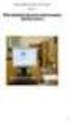 Návod pro laboratorní úlohu z měřicí techniky Práce O3 Makroskopická obrazová analýza pomocí digitální kamery 0 1 Úvod: Cílem této laboratorní úlohy je vyzkoušení základních postupů snímání makroskopických
Návod pro laboratorní úlohu z měřicí techniky Práce O3 Makroskopická obrazová analýza pomocí digitální kamery 0 1 Úvod: Cílem této laboratorní úlohy je vyzkoušení základních postupů snímání makroskopických
OBRAZOVÁ ANALÝZA. Speciální technika a měření v oděvní výrobě
 OBRAZOVÁ ANALÝZA Speciální technika a měření v oděvní výrobě Prostředky pro snímání obrazu Speciální technika a měření v oděvní výrobě 2 Princip zpracování obrazu matice polovodičových součástek, buňky
OBRAZOVÁ ANALÝZA Speciální technika a měření v oděvní výrobě Prostředky pro snímání obrazu Speciální technika a měření v oděvní výrobě 2 Princip zpracování obrazu matice polovodičových součástek, buňky
DIGITÁLNÍ FOTOGRAFIE
 DIGITÁLNÍ FOTOGRAFIE Petr Vaněček, katedra informatiky a výpočetní techniky Fakulta aplikovaných věd, Západočeská univerzita v Plzni 19. listopadu 2009 1888, Geroge Eastman You press the button, we do
DIGITÁLNÍ FOTOGRAFIE Petr Vaněček, katedra informatiky a výpočetní techniky Fakulta aplikovaných věd, Západočeská univerzita v Plzni 19. listopadu 2009 1888, Geroge Eastman You press the button, we do
Tabulkový procesor. Orientace textu. O úroveň níž O úroveň výš
 Formátování Formátováním rozumíme změnu vlastností daného objektu, dle našich představ a možností programu MS Excel. Formátovat můžeme texty v buňkách, můžeme formátovat buňky, listy i celý sešit a měnit
Formátování Formátováním rozumíme změnu vlastností daného objektu, dle našich představ a možností programu MS Excel. Formátovat můžeme texty v buňkách, můžeme formátovat buňky, listy i celý sešit a měnit
Pořízení rastrového obrazu
 Pořízení rastrového obrazu Poznámky k předmětu POČÍTAČOVÁ GRAFIKA Martina Mudrová duben 2006 Úvod Nejčastější metody pořízení rastrového obrazu: digitální fotografie skenování rasterizace vektorových obrázků
Pořízení rastrového obrazu Poznámky k předmětu POČÍTAČOVÁ GRAFIKA Martina Mudrová duben 2006 Úvod Nejčastější metody pořízení rastrového obrazu: digitální fotografie skenování rasterizace vektorových obrázků
DIGITÁLNÍ FOTOGRAFIE
 DIGITÁLNÍ FOTOGRAFIE - princip digitalizace obrazu, části fotoaparátů, ohnisková vzdálenost, expozice, EXIF data, druhy digitálních fotoaparátů Princip vzniku digitální fotografie digitální fotoaparáty
DIGITÁLNÍ FOTOGRAFIE - princip digitalizace obrazu, části fotoaparátů, ohnisková vzdálenost, expozice, EXIF data, druhy digitálních fotoaparátů Princip vzniku digitální fotografie digitální fotoaparáty
Ing. Jakub Ulmann. Zavádění inovativních metod a výukových materiálů do přírodovědných předmětů na Gymnáziu v Krnově
 Zavádění inovativních metod a výukových materiálů do přírodovědných předmětů na Gymnáziu v Krnově 07_10_Zobrazování optickými soustavami 3 Ing. Jakub Ulmann Digitální fotoaparát Jak digitální fotoaparáty
Zavádění inovativních metod a výukových materiálů do přírodovědných předmětů na Gymnáziu v Krnově 07_10_Zobrazování optickými soustavami 3 Ing. Jakub Ulmann Digitální fotoaparát Jak digitální fotoaparáty
Inovace a zkvalitnění výuky prostřednictvím ICT Technické vybavení Digitální fotoaparáty Ing. Jakab Barnabáš
 Střední průmyslová škola a Vyšší odborná škola technická Brno, Sokolská 1 Šablona: Název: Téma: Autor: Číslo: Anotace: Inovace a zkvalitnění výuky prostřednictvím ICT Technické vybavení Digitální fotoaparáty
Střední průmyslová škola a Vyšší odborná škola technická Brno, Sokolská 1 Šablona: Název: Téma: Autor: Číslo: Anotace: Inovace a zkvalitnění výuky prostřednictvím ICT Technické vybavení Digitální fotoaparáty
Úpravy fotografie s kalibrační tabulkou x-rite do verze adobe phostohop CS5 a camera RAW 6 (proces 2010)
 Úpravy fotografie s kalibrační tabulkou x-rite do verze adobe phostohop CS5 a camera RAW 6 (proces 2010) S tabulkou x-rite se můžete setkat především v reklamní a reprodukční fotografii. Umožnuje udržet
Úpravy fotografie s kalibrační tabulkou x-rite do verze adobe phostohop CS5 a camera RAW 6 (proces 2010) S tabulkou x-rite se můžete setkat především v reklamní a reprodukční fotografii. Umožnuje udržet
Skenery (princip, parametry, typy)
 Skenery (princip, parametry, typy) Semestrální práce z předmětu Kartografická polygrafie a reprografie Pavla Šmejkalová Rostislav Šprinc Rok vyhotovení 2009 Úvod Princip Obecně Postup skenování Části skenerů
Skenery (princip, parametry, typy) Semestrální práce z předmětu Kartografická polygrafie a reprografie Pavla Šmejkalová Rostislav Šprinc Rok vyhotovení 2009 Úvod Princip Obecně Postup skenování Části skenerů
III/ 2 Inovace a zkvalitnění výuky prostřednictvím ICT
 Metodický list k didaktickému materiálu Číslo a název šablony Číslo didaktického materiálu Druh didaktického materiálu Autor Jazyk Téma sady didaktických materiálů Téma didaktického materiálu Vyučovací
Metodický list k didaktickému materiálu Číslo a název šablony Číslo didaktického materiálu Druh didaktického materiálu Autor Jazyk Téma sady didaktických materiálů Téma didaktického materiálu Vyučovací
Počítačová grafika a vizualizace I
 Počítačová grafika a vizualizace I PŘENOSOVÁ MÉDIA - KABELÁŽ Mgr. David Frýbert david.frybert@gmail.com SKENERY princip Předlohu pro digitalizaci ozařuje zdroj světla a odražené světlo je vedeno optickým
Počítačová grafika a vizualizace I PŘENOSOVÁ MÉDIA - KABELÁŽ Mgr. David Frýbert david.frybert@gmail.com SKENERY princip Předlohu pro digitalizaci ozařuje zdroj světla a odražené světlo je vedeno optickým
Interní norma č. 22-102-01/01 Průměr a chlupatost příze
 Předmluva Text vnitřní normy byl vypracován v rámci Výzkumného centra Textil LN00B090 a schválen oponentním řízením dne 7.12.2004. Předmět normy Tato norma stanoví postup měření průměru příze a celkové
Předmluva Text vnitřní normy byl vypracován v rámci Výzkumného centra Textil LN00B090 a schválen oponentním řízením dne 7.12.2004. Předmět normy Tato norma stanoví postup měření průměru příze a celkové
iphone 7 a Canon 70D Pavel Kocur úterý 18. října 2016
 iphone 7 a Canon 70D Pavel Kocur úterý 18. října 2016 K napsání tohoto příspěvku mě inspiroval článek Vyrovná se mobil kvalitou výstupu zrcadlovce? Víta Kovalčíka ze dne 10. 10. 2016. V části TŘETÍ SCÉNA
iphone 7 a Canon 70D Pavel Kocur úterý 18. října 2016 K napsání tohoto příspěvku mě inspiroval článek Vyrovná se mobil kvalitou výstupu zrcadlovce? Víta Kovalčíka ze dne 10. 10. 2016. V části TŘETÍ SCÉNA
Software pro úpravu snímků LAB-10. Návod k obsluze
 Software pro úpravu snímků LAB-10 Návod k obsluze CZ Úvod Charakteristické vlastnosti programu LAB-10 Program LAB-10 je určen ke zpracování snímků skenovaných skenerem filmů ES-10 a je vybaven následujícími
Software pro úpravu snímků LAB-10 Návod k obsluze CZ Úvod Charakteristické vlastnosti programu LAB-10 Program LAB-10 je určen ke zpracování snímků skenovaných skenerem filmů ES-10 a je vybaven následujícími
VYUŽITÍ POČÍTAČOVÉ GRAFIKY
 POČÍTAČOVÁ GRAFIKA VYUŽITÍ POČÍTAČOVÉ GRAFIKY ÚPRAVA FOTOGRAFIÍ NAFOCENÉ FOTOGRAFIE Z DIGITÁLNÍHO FOTOAPARÁTU MŮŽEME NEJEN PROHLÍŽET, ALE TAKÉ UPRAVOVAT JAS KONTRAST BAREVNOST OŘÍZNUTÍ ODSTRANĚNÍ ČERVENÝCH
POČÍTAČOVÁ GRAFIKA VYUŽITÍ POČÍTAČOVÉ GRAFIKY ÚPRAVA FOTOGRAFIÍ NAFOCENÉ FOTOGRAFIE Z DIGITÁLNÍHO FOTOAPARÁTU MŮŽEME NEJEN PROHLÍŽET, ALE TAKÉ UPRAVOVAT JAS KONTRAST BAREVNOST OŘÍZNUTÍ ODSTRANĚNÍ ČERVENÝCH
2.12 Vstupní zařízení II.
 Název školy Číslo projektu Autor Název šablony Název DUMu Tematická oblast Předmět Druh učebního materiálu Anotace Vybavení, pomůcky Ověřeno ve výuce dne, třída Střední průmyslová škola strojnická Vsetín
Název školy Číslo projektu Autor Název šablony Název DUMu Tematická oblast Předmět Druh učebního materiálu Anotace Vybavení, pomůcky Ověřeno ve výuce dne, třída Střední průmyslová škola strojnická Vsetín
Mikroskopická obrazová analýza
 Návod pro laboratorní úlohu z měřicí techniky Práce O1 Mikroskopická obrazová analýza 0 1 Úvod: Tato laboratorní úloha je koncipována jako seznámení se s principy snímání mikroskopických obrazů a jejich
Návod pro laboratorní úlohu z měřicí techniky Práce O1 Mikroskopická obrazová analýza 0 1 Úvod: Tato laboratorní úloha je koncipována jako seznámení se s principy snímání mikroskopických obrazů a jejich
Meo S-H: software pro kompletní diagnostiku intenzity a vlnoplochy
 Centrum Digitální Optiky Meo S-H: software pro kompletní diagnostiku intenzity a vlnoplochy Výzkumná zpráva projektu Identifikační čí slo výstupu: TE01020229DV003 Pracovní balíček: Zpracování dat S-H senzoru
Centrum Digitální Optiky Meo S-H: software pro kompletní diagnostiku intenzity a vlnoplochy Výzkumná zpráva projektu Identifikační čí slo výstupu: TE01020229DV003 Pracovní balíček: Zpracování dat S-H senzoru
TECHNIKA FOTOAPARÁTY, DATA A PŘÍSLUŠENSTVÍ ČÁST 1.
 TECHNIKA FOTOAPARÁTY, DATA A PŘÍSLUŠENSTVÍ ČÁST 1. Možnosti a uplatnění digi-fotografie Principy práce digi-fotoaparátu Parametry, funkce a typy digi-fotoaparátu Technika a příslušenství TYPY DIGITÁLNÍCH
TECHNIKA FOTOAPARÁTY, DATA A PŘÍSLUŠENSTVÍ ČÁST 1. Možnosti a uplatnění digi-fotografie Principy práce digi-fotoaparátu Parametry, funkce a typy digi-fotoaparátu Technika a příslušenství TYPY DIGITÁLNÍCH
SCHÉMA aplikace ObčanServer 2 MENU aplikace Mapové kompozice
 ObčanServer Nápověda SCHÉMA aplikace ObčanServer 2 MENU aplikace Mapové kompozice Příklady mapových kompozic Katastrální mapa Územní plán Funkční plochy Letecký snímek Pasport hřbitova Císařské otisky
ObčanServer Nápověda SCHÉMA aplikace ObčanServer 2 MENU aplikace Mapové kompozice Příklady mapových kompozic Katastrální mapa Územní plán Funkční plochy Letecký snímek Pasport hřbitova Císařské otisky
Kontingenční tabulky v MS Excel 2010
 Kontingenční tabulky v MS Excel 2010 Autor: RNDr. Milan Myšák e-mail: milan.mysak@konero.cz Obsah 1 Vytvoření KT... 3 1.1 Data pro KT... 3 1.2 Tvorba KT... 3 2 Tvorba KT z dalších zdrojů dat... 5 2.1 Data
Kontingenční tabulky v MS Excel 2010 Autor: RNDr. Milan Myšák e-mail: milan.mysak@konero.cz Obsah 1 Vytvoření KT... 3 1.1 Data pro KT... 3 1.2 Tvorba KT... 3 2 Tvorba KT z dalších zdrojů dat... 5 2.1 Data
Excel 2007 praktická práce
 Excel 2007 praktická práce 1 Excel OP LZZ Tento kurz je financován prostřednictvím výzvy č. 40 Operačního programu Lidské zdroje a zaměstnanost z prostředků Evropského sociálního fondu. 2 Excel Cíl kurzu
Excel 2007 praktická práce 1 Excel OP LZZ Tento kurz je financován prostřednictvím výzvy č. 40 Operačního programu Lidské zdroje a zaměstnanost z prostředků Evropského sociálního fondu. 2 Excel Cíl kurzu
FilmScan35 I. Uživatelská příručka
 FilmScan35 I Uživatelská příručka -1- I. Obsah balení FilmScan35 I FilmScan35 I Držák negativů Držák diapozitivů CD-ROM Instalační příručka Čistící štětec -2- POZNÁMKA Filmový skener podporuje Windows
FilmScan35 I Uživatelská příručka -1- I. Obsah balení FilmScan35 I FilmScan35 I Držák negativů Držák diapozitivů CD-ROM Instalační příručka Čistící štětec -2- POZNÁMKA Filmový skener podporuje Windows
Technická specifikace předmětu veřejné zakázky
 předmětu veřejné zakázky Příloha č. 1c Zadavatel požaduje, aby předmět veřejné zakázky, resp. přístroje odpovídající jednotlivým částem veřejné zakázky splňovaly minimálně níže uvedené parametry. Část
předmětu veřejné zakázky Příloha č. 1c Zadavatel požaduje, aby předmět veřejné zakázky, resp. přístroje odpovídající jednotlivým částem veřejné zakázky splňovaly minimálně níže uvedené parametry. Část
POPIS PROSTŘEDÍ PROGRAMU GIMP 2. Barvy 2. Okno obrázku 4 ZÁKLADNÍ ÚPRAVA FOTOGRAFIÍ V GRAFICKÉM EDITORU 6. Změna velikosti fotografie 6
 Obsah POPIS PROSTŘEDÍ PROGRAMU GIMP 2 Barvy 2 Okno obrázku 4 ZÁKLADNÍ ÚPRAVA FOTOGRAFIÍ V GRAFICKÉM EDITORU 6 Změna velikosti fotografie 6 Ořezání obrázku 7 TRANSFORMACE 9 Rotace 9 Překlopení 11 Perspektiva
Obsah POPIS PROSTŘEDÍ PROGRAMU GIMP 2 Barvy 2 Okno obrázku 4 ZÁKLADNÍ ÚPRAVA FOTOGRAFIÍ V GRAFICKÉM EDITORU 6 Změna velikosti fotografie 6 Ořezání obrázku 7 TRANSFORMACE 9 Rotace 9 Překlopení 11 Perspektiva
Fraktální analýza prahovaných a neprahovaných signálů (View+HT) HT 1D
 Fraktální analýza prahovaných a neprahovaných signálů (View+HT) HT 1D Petra Bursáková Fakulta chemická, Vysoké učení technické vbrně Purkyňova 118, 612 00 Brno e-mail:t HUxcbursakova@fch.vutbr.czUH Podstatou
Fraktální analýza prahovaných a neprahovaných signálů (View+HT) HT 1D Petra Bursáková Fakulta chemická, Vysoké učení technické vbrně Purkyňova 118, 612 00 Brno e-mail:t HUxcbursakova@fch.vutbr.czUH Podstatou
Teprve půlka přednášek?! já nechci
 Teprve půlka přednášek?! já nechci 1 Světlocitlivé snímací prvky Obrazové senzory, obsahující světlocitlové buňky Zařízení citlivé na světlo Hlavní druhy CCD CMOS Foven X3 Polovodičové integrované obvody
Teprve půlka přednášek?! já nechci 1 Světlocitlivé snímací prvky Obrazové senzory, obsahující světlocitlové buňky Zařízení citlivé na světlo Hlavní druhy CCD CMOS Foven X3 Polovodičové integrované obvody
Úvod. OLYMPUS Stream Rychlý návod k obsluze
 Upozornění * Podívejte se prosím na on-line nápovědu v návodu (help) softwaru, nastavení softwaru, kalibraci systému a podrobná nastavení.. *Tento návod k obsluze obsahuje základní funkce verze SW Start
Upozornění * Podívejte se prosím na on-line nápovědu v návodu (help) softwaru, nastavení softwaru, kalibraci systému a podrobná nastavení.. *Tento návod k obsluze obsahuje základní funkce verze SW Start
Digitální fotografie
 Digitální fotografie Mgr. Jaromír Basler jaromir.basler@upol.cz Pedagogická fakulta, Univerzita Palackého v Olomouci Katedra technické a informační výchovy Digitální fotografie Zachycení obrazu za pomocí
Digitální fotografie Mgr. Jaromír Basler jaromir.basler@upol.cz Pedagogická fakulta, Univerzita Palackého v Olomouci Katedra technické a informační výchovy Digitální fotografie Zachycení obrazu za pomocí
1. Nastavení dokumentu
 Obsah as a asta 2. Okno / více dokumentů otevírání, zavírání, vytváření nového, přepínání, ukládání 3. Barevný režim dokumentu 4. Zobrazení, vlastní pohledy 5. Objekty vkládání 1. Nastavení dokumentu Uprostřed
Obsah as a asta 2. Okno / více dokumentů otevírání, zavírání, vytváření nového, přepínání, ukládání 3. Barevný režim dokumentu 4. Zobrazení, vlastní pohledy 5. Objekty vkládání 1. Nastavení dokumentu Uprostřed
POČÍTAČOVÁ GRAFIKA. Počítačová grafika 1
 Počítačová grafika 1 POČÍTAČOVÁ GRAFIKA Gymnázium Jiřího Wolkera v Prostějově Výukové materiály z matematiky pro nižší gymnázia Autoři projektu Student na prahu 21. století - využití ICT ve vyučování matematiky
Počítačová grafika 1 POČÍTAČOVÁ GRAFIKA Gymnázium Jiřího Wolkera v Prostějově Výukové materiály z matematiky pro nižší gymnázia Autoři projektu Student na prahu 21. století - využití ICT ve vyučování matematiky
Makroskopická obrazová analýza pomocí digitální kamery
 Návod pro laboratorní úlohu z měřicí techniky Práce O3 Makroskopická obrazová analýza pomocí digitální kamery 0 1 Úvod: Cílem této laboratorní úlohy je vyzkoušení základních postupů snímání makroskopických
Návod pro laboratorní úlohu z měřicí techniky Práce O3 Makroskopická obrazová analýza pomocí digitální kamery 0 1 Úvod: Cílem této laboratorní úlohy je vyzkoušení základních postupů snímání makroskopických
Výukový materiál v rámci projektu OPVK 1.5 Peníze středním školám
 Výukový materiál v rámci projektu OPVK 1.5 Peníze středním školám Číslo projektu: CZ.1.07/1.5.00/34.0883 Název projektu: Rozvoj vzdělanosti Číslo šablony: III/2 Datum vytvoření: 17. 12. 2012 Autor: MgA.
Výukový materiál v rámci projektu OPVK 1.5 Peníze středním školám Číslo projektu: CZ.1.07/1.5.00/34.0883 Název projektu: Rozvoj vzdělanosti Číslo šablony: III/2 Datum vytvoření: 17. 12. 2012 Autor: MgA.
Rozšíření bakalářské práce
 Rozšíření bakalářské práce Vojtěch Vlkovský 2011 1 Obsah Seznam obrázků... 3 1 Barevné modely... 4 1.1 RGB barevný model... 4 1.2 Barevný model CMY(K)... 4 1.3 Další barevné modely... 4 1.3.1 Model CIE
Rozšíření bakalářské práce Vojtěch Vlkovský 2011 1 Obsah Seznam obrázků... 3 1 Barevné modely... 4 1.1 RGB barevný model... 4 1.2 Barevný model CMY(K)... 4 1.3 Další barevné modely... 4 1.3.1 Model CIE
Začínáme pracovat s tabulkovým procesorem MS Excel
 Začínáme pracovat s tabulkovým procesorem MS Excel Nejtypičtějším představitelem tabulkových procesorů je MS Excel. Je to pokročilý nástroj pro tvorbu jednoduchých i složitých výpočtů a grafů. Program
Začínáme pracovat s tabulkovým procesorem MS Excel Nejtypičtějším představitelem tabulkových procesorů je MS Excel. Je to pokročilý nástroj pro tvorbu jednoduchých i složitých výpočtů a grafů. Program
Práce v programu Word 2003
 Práce v programu Word 2003 Prostředí programu WORD 2003 Program WORD 2003 slouží k psaní textů, do kterých je možné vkládat různé obrázky, tabulky a grafy. Vytvořené texty se ukládají, jako dokumenty s
Práce v programu Word 2003 Prostředí programu WORD 2003 Program WORD 2003 slouží k psaní textů, do kterých je možné vkládat různé obrázky, tabulky a grafy. Vytvořené texty se ukládají, jako dokumenty s
Digitální mikroskop s kamerou 2MP USB 1000X 8 LED + pohyblivý stojánek
 1499775785 VÝROBNÍ ČÍSLO Digitální mikroskop s kamerou 2MP USB 1000X 8 LED + pohyblivý stojánek 1. POPIS Tento mikroskop Vám umožní pocítit vzrušení z objevování zcela nového mikroskopického světa, který
1499775785 VÝROBNÍ ČÍSLO Digitální mikroskop s kamerou 2MP USB 1000X 8 LED + pohyblivý stojánek 1. POPIS Tento mikroskop Vám umožní pocítit vzrušení z objevování zcela nového mikroskopického světa, který
Mikroskopická obrazová analýza větších částic
 Návod pro laboratorní úlohu z měřicí techniky Práce O2 Mikroskopická obrazová analýza větších částic 0 1 Úvod: Tato laboratorní úloha je koncipována jako seznámení se s principy snímání obrazů heterogenních
Návod pro laboratorní úlohu z měřicí techniky Práce O2 Mikroskopická obrazová analýza větších částic 0 1 Úvod: Tato laboratorní úloha je koncipována jako seznámení se s principy snímání obrazů heterogenních
Prostředí Microstationu a jeho nastavení. Nastavení výkresu
 Prostředí Microstationu a jeho nastavení Nastavení výkresu 1 Pracovní plocha, panely nástrojů Seznámení s pracovním prostředím ovlivní pohodlí, rychlost, efektivitu a možná i kvalitu práce v programu Microstation.
Prostředí Microstationu a jeho nastavení Nastavení výkresu 1 Pracovní plocha, panely nástrojů Seznámení s pracovním prostředím ovlivní pohodlí, rychlost, efektivitu a možná i kvalitu práce v programu Microstation.
Jak namalovat obraz v programu Malování
 Jak namalovat obraz v programu Malování Metodický text doplněný praktickou ukázkou zpracovanou pro moţnost promítnutí v prezentačním programu MS PowerPoint PaedDr. Hana Horská 20. 7. 2006, aktualizováno
Jak namalovat obraz v programu Malování Metodický text doplněný praktickou ukázkou zpracovanou pro moţnost promítnutí v prezentačním programu MS PowerPoint PaedDr. Hana Horská 20. 7. 2006, aktualizováno
MS EXCEL. MS Excel 2007 1
 MS Excel 2007 1 MS EXCEL Gymnázium Jiřího Wolkera v Prostějově Výukové materiály z informatiky pro gymnázia Autoři projektu Student na prahu 21. století - využití ICT ve vyučování matematiky na gymnáziu
MS Excel 2007 1 MS EXCEL Gymnázium Jiřího Wolkera v Prostějově Výukové materiály z informatiky pro gymnázia Autoři projektu Student na prahu 21. století - využití ICT ve vyučování matematiky na gymnáziu
METODICKÝ POKYN PRÁCE S MS Word MÍRNĚ POKROČILÍ. Tento projekt je spolufinancován Evropským sociálním fondem a státním rozpočtem České republiky.
 METODICKÝ POKYN PRÁCE S MS Word MÍRNĚ POKROČILÍ Formátování textu Text formátujeme (určujeme jeho vlastnosti) na pásu karet DOMŮ. U textu můžeme formátovat font, velikost písma, řez, barvu písma, barvu
METODICKÝ POKYN PRÁCE S MS Word MÍRNĚ POKROČILÍ Formátování textu Text formátujeme (určujeme jeho vlastnosti) na pásu karet DOMŮ. U textu můžeme formátovat font, velikost písma, řez, barvu písma, barvu
Příloha C. zadávací dokumentace pro podlimitní veřejnou zakázku Mikroskopy pro LF MU 2013. TECHNICKÉ PODMÍNKY (technická specifikace)
 Příloha C zadávací dokumentace pro podlimitní veřejnou zakázku Mikroskopy pro LF MU 2013 TECHNICKÉ PODMÍNKY (technická specifikace) 1. část VZ: Laboratorní mikroskop s digitální kamerou a PC Položka č.1
Příloha C zadávací dokumentace pro podlimitní veřejnou zakázku Mikroskopy pro LF MU 2013 TECHNICKÉ PODMÍNKY (technická specifikace) 1. část VZ: Laboratorní mikroskop s digitální kamerou a PC Položka č.1
Úvod do problematiky ÚPRAVY TABULKY
 Úvod do problematiky ÚPRAVY TABULKY Zaměříme se na úpravy, které určují finální grafickou úpravu tabulky (tzv. formátování.). Měnit můžeme celou řadu vlastností a ty nejdůležitější jsou popsány v dalším
Úvod do problematiky ÚPRAVY TABULKY Zaměříme se na úpravy, které určují finální grafickou úpravu tabulky (tzv. formátování.). Měnit můžeme celou řadu vlastností a ty nejdůležitější jsou popsány v dalším
RECORD IT. Uživatelská příručka
 RECORD IT Uživatelská příručka RECORD IT RECORD IT Copyright 2015 PROMICRA, s.r.o. Obsah Úvod... 5 Instalace modulu RECORD IT... 7 Použití modulu RECORD IT v programech QuickPHOTO... 9 1. Digitální kamery
RECORD IT Uživatelská příručka RECORD IT RECORD IT Copyright 2015 PROMICRA, s.r.o. Obsah Úvod... 5 Instalace modulu RECORD IT... 7 Použití modulu RECORD IT v programech QuickPHOTO... 9 1. Digitální kamery
Spektrální charakteristiky
 Spektrální charakteristiky Cíl cvičení: Měření spektrálních charakteristik filtrů a zdrojů osvětlení 1 Teoretický úvod Interakcí elektromagnetického vlnění s libovolnou látkou vzniká optický jev, který
Spektrální charakteristiky Cíl cvičení: Měření spektrálních charakteristik filtrů a zdrojů osvětlení 1 Teoretický úvod Interakcí elektromagnetického vlnění s libovolnou látkou vzniká optický jev, který
Aplikované úlohy Solid Edge. SPŠSE a VOŠ Liberec. Ing. Jan Boháček [ÚLOHA 27 NÁSTROJE KRESLENÍ]
![Aplikované úlohy Solid Edge. SPŠSE a VOŠ Liberec. Ing. Jan Boháček [ÚLOHA 27 NÁSTROJE KRESLENÍ] Aplikované úlohy Solid Edge. SPŠSE a VOŠ Liberec. Ing. Jan Boháček [ÚLOHA 27 NÁSTROJE KRESLENÍ]](/thumbs/24/3705963.jpg) Aplikované úlohy Solid Edge SPŠSE a VOŠ Liberec Ing. Jan Boháček [ÚLOHA 27 NÁSTROJE KRESLENÍ] 1 CÍL KAPITOLY V této kapitole si představíme Nástroje kreslení pro tvorbu 2D skic v modulu Objemová součást
Aplikované úlohy Solid Edge SPŠSE a VOŠ Liberec Ing. Jan Boháček [ÚLOHA 27 NÁSTROJE KRESLENÍ] 1 CÍL KAPITOLY V této kapitole si představíme Nástroje kreslení pro tvorbu 2D skic v modulu Objemová součást
Moderní multimediální elektronika (U3V)
 Moderní multimediální elektronika (U3V) Prezentace č. 7 Digitální fotografie a digitální fotoaparáty Ing. Tomáš Kratochvíl, Ph.D. Ústav radioelektroniky, FEKT VUT v Brně Program prezentace Digitální fotografie
Moderní multimediální elektronika (U3V) Prezentace č. 7 Digitální fotografie a digitální fotoaparáty Ing. Tomáš Kratochvíl, Ph.D. Ústav radioelektroniky, FEKT VUT v Brně Program prezentace Digitální fotografie
Budovy a místnosti. 1. Spuštění modulu Budovy a místnosti
 Budovy a místnosti Tento modul představuje jednoduchou prohlížečku pasportizace budov a místností VUT. Obsahuje detailní přehled všech budov a místností včetně fotografií, výkresů objektů, leteckých snímků
Budovy a místnosti Tento modul představuje jednoduchou prohlížečku pasportizace budov a místností VUT. Obsahuje detailní přehled všech budov a místností včetně fotografií, výkresů objektů, leteckých snímků
VYTVÁŘENÍ DATABÁZÍ, VKLÁDÁNÍ ÚDAJŮ
 Úvod do problematiky VYTVÁŘENÍ DATABÁZÍ, VKLÁDÁNÍ ÚDAJŮ Databáze je uspořádaná množina velkého množství informací (dat). Příkladem databáze je překladový slovník, seznam PSČ nebo telefonní seznam. Databáze
Úvod do problematiky VYTVÁŘENÍ DATABÁZÍ, VKLÁDÁNÍ ÚDAJŮ Databáze je uspořádaná množina velkého množství informací (dat). Příkladem databáze je překladový slovník, seznam PSČ nebo telefonní seznam. Databáze
Obrazová analýza základní práce
 Obecný návod pro laboratorní úlohy z měřicí techniky Práce OX-1 Obrazová analýza základní práce Pomocí této úvodní laboratorní práce se seznámíte se základními funkcemi programu NIS-Elements a tyto znalosti
Obecný návod pro laboratorní úlohy z měřicí techniky Práce OX-1 Obrazová analýza základní práce Pomocí této úvodní laboratorní práce se seznámíte se základními funkcemi programu NIS-Elements a tyto znalosti
Gymnázium Vincence Makovského se sportovními třídami Nové Město na Moravě
 VY_32_INOVACE_INF_BU_02 Sada: Digitální fotografie Téma: Základy ovládání digitálního fotoaparátu Autor: Mgr. Miloš Bukáček Předmět: Informatika Ročník: 3. ročník osmiletého gymnázia, třída 3.A Využití:
VY_32_INOVACE_INF_BU_02 Sada: Digitální fotografie Téma: Základy ovládání digitálního fotoaparátu Autor: Mgr. Miloš Bukáček Předmět: Informatika Ročník: 3. ročník osmiletého gymnázia, třída 3.A Využití:
1. Základní popis programu Nová zkouška Záložka měření Záložka vtisky Záložka report Nastavení 7
 Systém Microness pro vyhodnocování tvrdosti Návod k obsluze Systém Microness se skládá z vlastního programu Microness, digitální kamery a montážního příslušenství kamery. Použitá kamera se připojuje přes
Systém Microness pro vyhodnocování tvrdosti Návod k obsluze Systém Microness se skládá z vlastního programu Microness, digitální kamery a montážního příslušenství kamery. Použitá kamera se připojuje přes
Gymnázium Vysoké Mýto nám. Vaňorného 163, Vysoké Mýto
 Gymnázium Vysoké Mýto nám. Vaňorného 163, 566 01 Vysoké Mýto Registrační číslo projektu Šablona Autor Název materiálu / Druh CZ.1.07/1.5.00/34.0951 III/2 INOVACE A ZKVALITNĚNÍ VÝUKY PROSTŘEDNICTVÍM ICT
Gymnázium Vysoké Mýto nám. Vaňorného 163, 566 01 Vysoké Mýto Registrační číslo projektu Šablona Autor Název materiálu / Druh CZ.1.07/1.5.00/34.0951 III/2 INOVACE A ZKVALITNĚNÍ VÝUKY PROSTŘEDNICTVÍM ICT
Gymnázium Vysoké Mýto nám. Vaňorného 163, 566 01 Vysoké Mýto
 Gymnázium Vysoké Mýto nám. Vaňorného 163, 566 01 Vysoké Mýto Registrační číslo projektu Šablona Autor Název materiálu / Druh CZ.1.07/1.5.00/34.0951 III/2 INOVACE A ZKVALITNĚNÍ VÝUKY PROSTŘEDNICTVÍM ICT
Gymnázium Vysoké Mýto nám. Vaňorného 163, 566 01 Vysoké Mýto Registrační číslo projektu Šablona Autor Název materiálu / Druh CZ.1.07/1.5.00/34.0951 III/2 INOVACE A ZKVALITNĚNÍ VÝUKY PROSTŘEDNICTVÍM ICT
MS PowerPoint ZÁKLADY
 MS PowerPoint ZÁKLADY UKÁZKA ŠKOLÍCÍCH MATERIÁLŮ Centrum služeb pro podnikání s.r.o. 2014, I. Verze, TP OBSAH 1. Úvod do PowerPointu... 1 2. Otevření PowerPointu... 1 3. Pracovní prostředí PowerPointu...
MS PowerPoint ZÁKLADY UKÁZKA ŠKOLÍCÍCH MATERIÁLŮ Centrum služeb pro podnikání s.r.o. 2014, I. Verze, TP OBSAH 1. Úvod do PowerPointu... 1 2. Otevření PowerPointu... 1 3. Pracovní prostředí PowerPointu...
Zdokonalování gramotnosti v oblasti ICT. Kurz MS Excel kurz 6. Inovace a modernizace studijních oborů FSpS (IMPACT) CZ.1.07/2.2.00/28.
 Zdokonalování gramotnosti v oblasti ICT Kurz MS Excel kurz 6 1 Obsah Kontingenční tabulky... 3 Zdroj dat... 3 Příprava dat... 3 Vytvoření kontingenční tabulky... 3 Možnosti v poli Hodnoty... 7 Aktualizace
Zdokonalování gramotnosti v oblasti ICT Kurz MS Excel kurz 6 1 Obsah Kontingenční tabulky... 3 Zdroj dat... 3 Příprava dat... 3 Vytvoření kontingenční tabulky... 3 Možnosti v poli Hodnoty... 7 Aktualizace
Laboratorní práce č. 3: Měření vlnové délky světla
 Přírodní vědy moderně a interaktivně SEMINÁŘ FYZIKY Laboratorní práce č. 3: Měření vlnové délky světla G Gymnázium Hranice Přírodní vědy moderně a interaktivně SEMINÁŘ FYZIKY Gymnázium G Hranice Test
Přírodní vědy moderně a interaktivně SEMINÁŘ FYZIKY Laboratorní práce č. 3: Měření vlnové délky světla G Gymnázium Hranice Přírodní vědy moderně a interaktivně SEMINÁŘ FYZIKY Gymnázium G Hranice Test
Obrazová analýza pomocí scanneru
 Návod pro laboratorní úlohu z měřicí techniky Práce O4 Obrazová analýza pomocí scanneru 1 1 Úvod: Tato laboratorní úloha je koncipována jako seznámení se s principy snímání obrazů pomocí scanneru a jejich
Návod pro laboratorní úlohu z měřicí techniky Práce O4 Obrazová analýza pomocí scanneru 1 1 Úvod: Tato laboratorní úloha je koncipována jako seznámení se s principy snímání obrazů pomocí scanneru a jejich
BALISTICKÝ MĚŘICÍ SYSTÉM
 BALISTICKÝ MĚŘICÍ SYSTÉM UŽIVATELSKÁ PŘÍRUČKA Verze 2.3 2007 OBSAH 1. ÚVOD... 5 2. HLAVNÍ OKNO... 6 3. MENU... 7 3.1 Soubor... 7 3.2 Měření...11 3.3 Zařízení...16 3.4 Graf...17 3.5 Pohled...17 1. ÚVOD
BALISTICKÝ MĚŘICÍ SYSTÉM UŽIVATELSKÁ PŘÍRUČKA Verze 2.3 2007 OBSAH 1. ÚVOD... 5 2. HLAVNÍ OKNO... 6 3. MENU... 7 3.1 Soubor... 7 3.2 Měření...11 3.3 Zařízení...16 3.4 Graf...17 3.5 Pohled...17 1. ÚVOD
Barvy a barevné modely. Počítačová grafika
 Barvy a barevné modely Počítačová grafika Barvy Barva základní atribut pro definici obrazu u každého bodu, křivky či výplně se definuje barva v rastrové i vektorové grafice všechny barvy, se kterými počítač
Barvy a barevné modely Počítačová grafika Barvy Barva základní atribut pro definici obrazu u každého bodu, křivky či výplně se definuje barva v rastrové i vektorové grafice všechny barvy, se kterými počítač
Mikroskopické techniky rostlinných pletiv
 Mikroskopické techniky rostlinných pletiv Měření cév O s n o v a p r e z e n a c e Odběr vzorků Zarovnání příčného řezu Odstranění thyl, zvýšení kontrastu lumenů Digitalizace příčného řezu, úprava a sesazení
Mikroskopické techniky rostlinných pletiv Měření cév O s n o v a p r e z e n a c e Odběr vzorků Zarovnání příčného řezu Odstranění thyl, zvýšení kontrastu lumenů Digitalizace příčného řezu, úprava a sesazení
MULTIMEDIÁLNÍ A HYPERMEDIÁLNÍ SYSTÉMY
 MULTIMEDIÁLNÍ A HYPERMEDIÁLNÍ SYSTÉMY 6) Snímání obrazu Petr Lobaz, 24. 3. 2009 OBRAZOVÁ DATA OBRAZ statický dynamický bitmapový vektorový popis 2D 3D MHS Snímání obrazu 2 / 41 ZPRACOVÁNÍ OBRAZU pořízení
MULTIMEDIÁLNÍ A HYPERMEDIÁLNÍ SYSTÉMY 6) Snímání obrazu Petr Lobaz, 24. 3. 2009 OBRAZOVÁ DATA OBRAZ statický dynamický bitmapový vektorový popis 2D 3D MHS Snímání obrazu 2 / 41 ZPRACOVÁNÍ OBRAZU pořízení
Odpadové hospodářství v ORP Ústí nad Labem
 mapová aplikace Odpadové hospodářství Návod na ovládání veřejné mapové aplikace: Odpadové hospodářství v ORP Ústí nad Labem Pro správné zobrazení mapové aplikace je potřeba mít nainstalovaný zásuvný modul
mapová aplikace Odpadové hospodářství Návod na ovládání veřejné mapové aplikace: Odpadové hospodářství v ORP Ústí nad Labem Pro správné zobrazení mapové aplikace je potřeba mít nainstalovaný zásuvný modul
OBRÁZKY (FOTKY, OBRAZCE) vložení a editace
 OBRÁZKY (FOTKY, OBRAZCE) vložení a editace K vložení grafického, nebo i jiného objektu do dokumentu se použije záložka VLOŽENÍ. Přehledně zde máme pohromadě vše, co lze do Wordu vložit. Ukažme si vložení
OBRÁZKY (FOTKY, OBRAZCE) vložení a editace K vložení grafického, nebo i jiného objektu do dokumentu se použije záložka VLOŽENÍ. Přehledně zde máme pohromadě vše, co lze do Wordu vložit. Ukažme si vložení
Úvod do počítačové grafiky
 Úvod do počítačové grafiky Zpracoval: ing. Jaroslav Chlubný Počítačová grafika Počítačová grafika a digitální fotografie zaujímá v současnosti stále významnější místo v našem životě. Uveďme si jen několik
Úvod do počítačové grafiky Zpracoval: ing. Jaroslav Chlubný Počítačová grafika Počítačová grafika a digitální fotografie zaujímá v současnosti stále významnější místo v našem životě. Uveďme si jen několik
DUM 03 téma: Tvary - objekty
 DUM 03 téma: Tvary - objekty ze sady: 1 tematický okruh sady: Vektorová grafika ze šablony: 09 Počítačová grafika určeno pro: 2. ročník vzdělávací obor: vzdělávací oblast: číslo projektu: anotace: metodika:
DUM 03 téma: Tvary - objekty ze sady: 1 tematický okruh sady: Vektorová grafika ze šablony: 09 Počítačová grafika určeno pro: 2. ročník vzdělávací obor: vzdělávací oblast: číslo projektu: anotace: metodika:
Digitální fotoaparáty
 Digitální fotoaparáty Ing. Tomáš Kratochvíl Současná televizní technika a videotechnika kurz U3V Program semináře a cvičení Digitální fotografie snímání jasu a skládání barev. Digitální fotoaparát princip
Digitální fotoaparáty Ing. Tomáš Kratochvíl Současná televizní technika a videotechnika kurz U3V Program semináře a cvičení Digitální fotografie snímání jasu a skládání barev. Digitální fotoaparát princip
Digitální fotoaparáty
 Digitální fotoaparáty Ing. Tomáš Kratochvíl Současná televizní technika a videotechnika kurz U3V Program semináře a cvičení Digitální fotografie snímání jasu a skládání barev. Digitální fotoaparát princip
Digitální fotoaparáty Ing. Tomáš Kratochvíl Současná televizní technika a videotechnika kurz U3V Program semináře a cvičení Digitální fotografie snímání jasu a skládání barev. Digitální fotoaparát princip
Deep Focus 3.4. Uživatelská příručka
 Deep Focus 3.4 Uživatelská příručka Deep Focus 3.4 Deep Focus 3.4 Copyright 2014 PROMICRA, s.r.o. Obsah Úvod... 5 Instalace modulu Deep Focus 3.4... 7 Nastavení pro automatizované snímání... 9 Manuální
Deep Focus 3.4 Uživatelská příručka Deep Focus 3.4 Deep Focus 3.4 Copyright 2014 PROMICRA, s.r.o. Obsah Úvod... 5 Instalace modulu Deep Focus 3.4... 7 Nastavení pro automatizované snímání... 9 Manuální
Počítačová grafika. OBSAH Grafické formy: Vektorová grafika Bitmapová (rastrová grafika) Barevné modely
 Počítačová grafika OBSAH Grafické formy: Vektorová grafika Bitmapová (rastrová grafika) Barevné modely Vektorová grafika Vektorová grafika Příklad vektorové grafiky Zpět na Obsah Vektorová grafika Vektorový
Počítačová grafika OBSAH Grafické formy: Vektorová grafika Bitmapová (rastrová grafika) Barevné modely Vektorová grafika Vektorová grafika Příklad vektorové grafiky Zpět na Obsah Vektorová grafika Vektorový
Základy digitální fotografie
 Číslo projektu CZ.1.07/1.5.00/34.0036 Tématický celek Inovace výuky ICT na BPA Název projektu Inovace a individualizace výuky Název materiálu Číslo materiálu VY_32_INOVACE_FIL15 Ročník První Název školy
Číslo projektu CZ.1.07/1.5.00/34.0036 Tématický celek Inovace výuky ICT na BPA Název projektu Inovace a individualizace výuky Název materiálu Číslo materiálu VY_32_INOVACE_FIL15 Ročník První Název školy
Porovnání obrazových souborů vzniklých digitalizací periodik a monografií
 Příloha č. 4 Porovnání obrazových souborů vzniklých digitalizací periodik a monografií Digitální dokumenty vznikají v digitalizaci NK dvojím způsobem : 1. Naskenování mikrofilmu skenerem Wicks and Wilson
Příloha č. 4 Porovnání obrazových souborů vzniklých digitalizací periodik a monografií Digitální dokumenty vznikají v digitalizaci NK dvojím způsobem : 1. Naskenování mikrofilmu skenerem Wicks and Wilson
Jak namalovat obraz v programu Malování
 Jak namalovat obraz v programu Malování Metodický text doplněný praktickou ukázkou zpracovanou pro možnost promítnutí v prezentačním programu MS PowerPoint PaedDr. Hana Horská 20. 7. 2006 MALOVÁNÍ aplikace,
Jak namalovat obraz v programu Malování Metodický text doplněný praktickou ukázkou zpracovanou pro možnost promítnutí v prezentačním programu MS PowerPoint PaedDr. Hana Horská 20. 7. 2006 MALOVÁNÍ aplikace,
Tiskové sestavy. Zdroj záznamu pro tiskovou sestavu. Průvodce sestavou. Použití databází
 Tiskové sestavy Tiskové sestavy se v aplikaci Access používají na finální tisk informací z databáze. Tisknout se dají všechny objekty, které jsme si vytvořili, ale tiskové sestavy slouží k tisku záznamů
Tiskové sestavy Tiskové sestavy se v aplikaci Access používají na finální tisk informací z databáze. Tisknout se dají všechny objekty, které jsme si vytvořili, ale tiskové sestavy slouží k tisku záznamů
VY_32_INOVACE_INF4_12. Počítačová grafika. Úvod
 VY_32_INOVACE_INF4_12 Počítačová grafika Úvod Základní rozdělení grafických formátů Rastrová grafika (bitmapová) Vektorová grafika Základním prvkem je bod (pixel). Vhodná pro zpracování digitální fotografie.
VY_32_INOVACE_INF4_12 Počítačová grafika Úvod Základní rozdělení grafických formátů Rastrová grafika (bitmapová) Vektorová grafika Základním prvkem je bod (pixel). Vhodná pro zpracování digitální fotografie.
Tento projekt je spolufinancován Evropským sociálním fondem a státním rozpočtem České republiky. PORTÁL KUDY KAM. Manuál pro administrátory. Verze 1.
 Tento projekt je spolufinancován Evropským sociálním fondem a státním rozpočtem České republiky. PORTÁL KUDY KAM Manuál pro administrátory Verze 1.0 2012 AutoCont CZ a.s. Veškerá práva vyhrazena. Tento
Tento projekt je spolufinancován Evropským sociálním fondem a státním rozpočtem České republiky. PORTÁL KUDY KAM Manuál pro administrátory Verze 1.0 2012 AutoCont CZ a.s. Veškerá práva vyhrazena. Tento
Zadání: Úkolem je sestrojit jednoduchý spektrometr a určit jeho základní parametry pozorováním spektra známého objektu.
 Úloha 4.: Spektroskopie s CD Zpracoval: Radek Ševčík Datum: 8.2.2009, 11.2.2009 Zadání: Úkolem je sestrojit jednoduchý spektrometr a určit jeho základní parametry pozorováním spektra známého objektu. 1.
Úloha 4.: Spektroskopie s CD Zpracoval: Radek Ševčík Datum: 8.2.2009, 11.2.2009 Zadání: Úkolem je sestrojit jednoduchý spektrometr a určit jeho základní parametry pozorováním spektra známého objektu. 1.
Mikroskopická obrazová analýza
 Návod pro laboratorní úlohu z měřicí techniky Práce O1 Mikroskopická obrazová analýza 1 Úvod: Tato laboratorní úloha je koncipována jako seznámení se s principy snímání mikroskopických obrazů a jejich
Návod pro laboratorní úlohu z měřicí techniky Práce O1 Mikroskopická obrazová analýza 1 Úvod: Tato laboratorní úloha je koncipována jako seznámení se s principy snímání mikroskopických obrazů a jejich
METODICKÝ POKYN PRÁCE S MS PowerPoint - POKROČILÍ. Tento projekt je spolufinancován Evropským sociálním fondem a státním rozpočtem České republiky.
 METODICKÝ POKYN PRÁCE S MS PowerPoint - POKROČILÍ Pozadí snímku Pozadí snímku můžeme nastavit všem snímkům stejné nebo můžeme volit pro jednotlivé snímky různé pozadí. Máme několik možností: Pozadí snímku
METODICKÝ POKYN PRÁCE S MS PowerPoint - POKROČILÍ Pozadí snímku Pozadí snímku můžeme nastavit všem snímkům stejné nebo můžeme volit pro jednotlivé snímky různé pozadí. Máme několik možností: Pozadí snímku
Excel tabulkový procesor
 Pozice aktivní buňky Excel tabulkový procesor Označená aktivní buňka Řádek vzorců zobrazuje úplný a skutečný obsah buňky Typ buňky řetězec, číslo, vzorec, datum Oprava obsahu buňky F2 nebo v řádku vzorců,
Pozice aktivní buňky Excel tabulkový procesor Označená aktivní buňka Řádek vzorců zobrazuje úplný a skutečný obsah buňky Typ buňky řetězec, číslo, vzorec, datum Oprava obsahu buňky F2 nebo v řádku vzorců,
ColorNavigator Možnost snadného ručního ( okometrického ) sladění barev na monitoru s tiskem.
 ColorNavigator 7 1. AUTOMATICKÉ nastavení ICC profilu monitoru pouze jednoduchým stisknutím tlačítka MODE na monitoru a výběrem požadovaného video-režimu monitoru nebo jednoduše ručním nastavení požadovaných
ColorNavigator 7 1. AUTOMATICKÉ nastavení ICC profilu monitoru pouze jednoduchým stisknutím tlačítka MODE na monitoru a výběrem požadovaného video-režimu monitoru nebo jednoduše ručním nastavení požadovaných
Interaktivní tabule SMART Notebook
 Gymnázium Ostrava Hrabůvka, příspěvková organizace Františka Hajdy 34, Ostrava Hrabůvka Projekt Využití ICT ve výuce na gymnáziích, registrační číslo projektu CZ.1.07/1.1.07/02.0030 Interaktivní tabule
Gymnázium Ostrava Hrabůvka, příspěvková organizace Františka Hajdy 34, Ostrava Hrabůvka Projekt Využití ICT ve výuce na gymnáziích, registrační číslo projektu CZ.1.07/1.1.07/02.0030 Interaktivní tabule
Nephele systém. Akademie výtvarných umění v Praze. Ústav teorie informace a automatizace AV ČR, v.v.i. Ústav anorganické chemie AV ČR, v.v.i.
 Nephele systém Akademie výtvarných umění v Praze Ústav teorie informace a automatizace AV ČR, v.v.i. Ústav anorganické chemie AV ČR, v.v.i. RNDr. Mgr. M. Beneš, RNDr. B. Zitová, PhD., RNDr. J. Hradilová,
Nephele systém Akademie výtvarných umění v Praze Ústav teorie informace a automatizace AV ČR, v.v.i. Ústav anorganické chemie AV ČR, v.v.i. RNDr. Mgr. M. Beneš, RNDr. B. Zitová, PhD., RNDr. J. Hradilová,
MS PowerPoint. Centrum služeb pro podnikání s.r.o. Centrum služeb pro podnikání s.r.o., Webové stránky:
 Centrum služeb pro podnikání s.r.o. MS PowerPoint Centrum služeb pro podnikání s.r.o., 2018 Adresa: Bělehradská 643/77 Praha 2 Tel. čísla: (+420) 222 543 330 (+420) 775 583 697 Webové stránky: www.sluzbyapodnikani.cz
Centrum služeb pro podnikání s.r.o. MS PowerPoint Centrum služeb pro podnikání s.r.o., 2018 Adresa: Bělehradská 643/77 Praha 2 Tel. čísla: (+420) 222 543 330 (+420) 775 583 697 Webové stránky: www.sluzbyapodnikani.cz
Úvod...9 Historie počítačů...9 Digitální fotoaparát...10 Co čekat od počítače...10 Historie od verze 5 po verzi 8...10
 Obsah Úvod...................................................9 Historie počítačů...................................9 Digitální fotoaparát.................................10 Co čekat od počítače...............................10
Obsah Úvod...................................................9 Historie počítačů...................................9 Digitální fotoaparát.................................10 Co čekat od počítače...............................10
Osnovy kurzů. pilotního projektu v rámci I. Etapy realizace SIPVZ. Systém dalšího vzdělávání veřejnosti. počítačová gramotnost
 Osnovy kurzů pilotního projektu v rámci I. Etapy realizace SIPVZ Systém dalšího vzdělávání veřejnosti počítačová gramotnost Začínáme s počítačem Úvod...5 Co je to počítač, informace, použití...10 Hlavní
Osnovy kurzů pilotního projektu v rámci I. Etapy realizace SIPVZ Systém dalšího vzdělávání veřejnosti počítačová gramotnost Začínáme s počítačem Úvod...5 Co je to počítač, informace, použití...10 Hlavní
AutoCAD výstup výkresu
 Kreslení 2D technické dokumentace AutoCAD výstup výkresu Ing. Richard Strnka, 2012 1. Výstup z AutoCADu Výklad: Výstup z programu AutoCAD je možný několika různými způsoby. Základní rozdělení je na výstup
Kreslení 2D technické dokumentace AutoCAD výstup výkresu Ing. Richard Strnka, 2012 1. Výstup z AutoCADu Výklad: Výstup z programu AutoCAD je možný několika různými způsoby. Základní rozdělení je na výstup
Gymnázium Vysoké Mýto nám. Vaňorného 163, 566 01 Vysoké Mýto
 Gymnázium Vysoké Mýto nám. Vaňorného 163, 566 01 Vysoké Mýto Registrační číslo projektu Šablona CZ.1.07/1.5.00/34.0951 III/2 INOVACE A ZKVALITNĚNÍ VÝUKY PROSTŘEDNICTVÍM ICT Autor Mgr. Petr Štorek,Ph. D.
Gymnázium Vysoké Mýto nám. Vaňorného 163, 566 01 Vysoké Mýto Registrační číslo projektu Šablona CZ.1.07/1.5.00/34.0951 III/2 INOVACE A ZKVALITNĚNÍ VÝUKY PROSTŘEDNICTVÍM ICT Autor Mgr. Petr Štorek,Ph. D.
aneb velice zjednodušené vysvětlení základních funkcí a možností systému Vypracoval: Tomáš Dluhoš E-mail: tomas.d@centrum.cz
 aneb velice zjednodušené vysvětlení základních funkcí a možností systému Vypracoval: Tomáš Dluhoš E-mail: tomas.d@centrum.cz Operační systém Windows - první operační systém Windows byl představen v roce
aneb velice zjednodušené vysvětlení základních funkcí a možností systému Vypracoval: Tomáš Dluhoš E-mail: tomas.d@centrum.cz Operační systém Windows - první operační systém Windows byl představen v roce
Obrazové snímače a televizní kamery
 Obrazové snímače a televizní kamery Prof. Ing. Václav Říčný, CSc. Současná televizní technika a videotechnika kurz U3V Program semináře a cvičení Snímače obrazových signálů akumulační a neakumulační. Monolitické
Obrazové snímače a televizní kamery Prof. Ing. Václav Říčný, CSc. Současná televizní technika a videotechnika kurz U3V Program semináře a cvičení Snímače obrazových signálů akumulační a neakumulační. Monolitické
Obrazové snímače a televizní kamery
 Obrazové snímače a televizní kamery Prof. Ing. Václav Říčný, CSc. Současná televizní technika a videotechnika kurz U3V Program semináře a cvičení Snímače obrazových signálů akumulační a neakumulační. Monolitické
Obrazové snímače a televizní kamery Prof. Ing. Václav Říčný, CSc. Současná televizní technika a videotechnika kurz U3V Program semináře a cvičení Snímače obrazových signálů akumulační a neakumulační. Monolitické
Základy práce s aplikací ecba / ESOP
 Základy práce s aplikací ecba / ESOP Obsah 1. SYSTÉMOVÉ POŽADAVKY A REGISTRACE... 2 Nová registrace... 2 2. SPRÁVA PROJEKTŮ... 3 Horní lišta... 3 Levé menu... 4 Operace s projekty... 4 3. PRÁCE S PROJEKTEM...
Základy práce s aplikací ecba / ESOP Obsah 1. SYSTÉMOVÉ POŽADAVKY A REGISTRACE... 2 Nová registrace... 2 2. SPRÁVA PROJEKTŮ... 3 Horní lišta... 3 Levé menu... 4 Operace s projekty... 4 3. PRÁCE S PROJEKTEM...
Gymnázium Vincence Makovského se sportovními třídami Nové Město na Moravě
 VY_32_INOVACE_INF_BU_01 Sada: Digitální fotografie Téma: Princip, kategorie digitálů Autor: Mgr. Miloš Bukáček Předmět: Informatika Ročník: 3. ročník osmiletého gymnázia, třída 3.A Využití: Prezentace
VY_32_INOVACE_INF_BU_01 Sada: Digitální fotografie Téma: Princip, kategorie digitálů Autor: Mgr. Miloš Bukáček Předmět: Informatika Ročník: 3. ročník osmiletého gymnázia, třída 3.A Využití: Prezentace
Počítačová grafika SZŠ A VOŠZ MERHAUTOVA 15, BRNO
 Počítačová grafika SZŠ A VOŠZ MERHAUTOVA 15, BRNO 1 Základní dělení 3D grafika 2D grafika vektorová rastrová grafika 2/29 Vektorová grafika Jednotlivé objekty jsou tvořeny křivkami Využití: tvorba diagramů,
Počítačová grafika SZŠ A VOŠZ MERHAUTOVA 15, BRNO 1 Základní dělení 3D grafika 2D grafika vektorová rastrová grafika 2/29 Vektorová grafika Jednotlivé objekty jsou tvořeny křivkami Využití: tvorba diagramů,
Základní vzorce a funkce v tabulkovém procesoru
 Základní vzorce a funkce v tabulkovém procesoru Na tabulkovém programu je asi nejzajímavější práce se vzorci a funkcemi. Když jednou nastavíte, jak se mají dané údaje zpracovávat (některé buňky sečíst,
Základní vzorce a funkce v tabulkovém procesoru Na tabulkovém programu je asi nejzajímavější práce se vzorci a funkcemi. Když jednou nastavíte, jak se mají dané údaje zpracovávat (některé buňky sečíst,
Digitální fotografie. Mgr. Milana Soukupová Gymnázium Česká Třebová
 Digitální fotografie Mgr. Milana Soukupová Gymnázium Česká Třebová Téma sady didaktických materiálů Digitální fotografie I. Číslo a název šablony Číslo didaktického materiálu Druh didaktického materiálu
Digitální fotografie Mgr. Milana Soukupová Gymnázium Česká Třebová Téma sady didaktických materiálů Digitální fotografie I. Číslo a název šablony Číslo didaktického materiálu Druh didaktického materiálu
